ما هي شبكة VPN؟ مزايا وعيوب شبكة VPN الافتراضية الخاصة

ما هو VPN، وما هي مزاياه وعيوبه؟ لنناقش مع WebTech360 تعريف VPN، وكيفية تطبيق هذا النموذج والنظام في العمل.
لقد حقق نظام التشغيل Windows تقدمًا كبيرًا على مر السنين وأصبح الخيار المفضل لملايين مستخدمي الكمبيوتر حول العالم.
ومع ذلك، لا تزال أجهزة الكمبيوتر التي تعمل بنظام التشغيل Windows 10 عرضة للأعطال العشوائية. المشكلة الشائعة هي أن Windows يعلق في حلقة "الاستعداد لنظام Windows" . في هذه المقالة، سوف يقوم موقع Quantrimang.com بمراجعة بعض الطرق لإزالة هذا الخطأ مع القراء.
يمكن لأي شيء أن يسبب هذه المشكلة على نظام التشغيل Windows 10 ، وقد قام موقع Quantrimang.com بتجميع أفضل الطرق التي يمكنك اتباعها للعودة إلى سير عملك. دعونا نبدأ بالطريقة الأولى والأكثر أساسية.
7 طرق مفيدة لإصلاح خطأ "جاهزية Windows"

في بعض الأحيان أفضل شيء يمكن فعله هو عدم فعل أي شيء. إذا لم تكن في عجلة من أمرك، ففكر في ترك الجهاز قيد التشغيل. من الطبيعي أن تستغرق عملية التحديث بعض الوقت، خاصةً إذا لم تقم بتحديث جهاز الكمبيوتر الخاص بك منذ فترة أو كان اتصال الإنترنت لديك بطيئًا.
حاول ترك الجهاز محدثًا طوال اليوم. إذا لم يكن هناك أي تقدم، فإن المشكلة قد تكمن في مكان آخر.

كما ذكرنا أعلاه، إذا كان هناك خطأ ما في اتصال الإنترنت نفسه، فمن الواضح أنك ستواجه مشكلة في تحديث جهاز الكمبيوتر الخاص بك. تأكد مرة أخرى من أن هذا ليس هو الحال وحاول حل المشكلة إذا كان هذا هو سبب المشكلة.
إذا كنت تستخدم اتصالاً سلكيًا، ففكر في استخدام جهاز توجيه . افصل جهاز التوجيه، واتركه لبعض الوقت، ثم قم بتشغيله مرة أخرى لترى ما إذا كان ذلك مفيدًا. إذا كنت تستخدم شبكة WiFi، تأكد من أنها تعمل بشكل صحيح. إذا كنت تعتقد أن هناك خطأ ما، فحاول استكشاف بعض الأخطاء وإصلاحها أو قم بتوصيل كابل إيثرنت .

إذا قمت بتجربة الطريقتين المذكورتين أعلاه ولا تزال تواجه مشكلة مع شاشة "الاستعداد لنظام التشغيل Windows"، فيجب عليك محاولة إيقاف تشغيل الكمبيوتر.
ملحوظة : حاول هذه الطريقة فقط بعد تنفيذ الطرق المذكورة أعلاه.
أثناء تحديث Windows، قد يؤدي إيقاف التشغيل المفاجئ إلى تلف ملفات النظام المهمة. قد تواجه أيضًا خطأ الشاشة الزرقاء المزعجة للموت على جهاز الكمبيوتر الخاص بك.
قد يقول البعض أنك لن تفقد الملفات بعد إيقاف التشغيل القسري، وخاصة بعد هيكل المكونات الجديد الذي جاء مع Windows Vista، والذي يسمى Component-Based Servicing . ومع ذلك، تنصحك المقالة دائمًا بالتعامل بحذر وعدم المراهنة على النظام أبدًا.
إذا قررت تجربته، فإليك كيفية تنفيذ عملية إيقاف التشغيل القسري: إذا كنت تستخدم كمبيوتر محمولًا، فاضغط مع الاستمرار على زر الطاقة حتى يتم إيقاف تشغيل النظام. ثم أعد تشغيل النظام ويجب أن ترى التحديثات التي تم تنزيلها مرة أخرى أو سيقوم النظام بالتمهيد بشكل طبيعي. إذا كنت تستخدم جهاز كمبيوتر، فقط قم بفصل الطاقة.
إذا سارت الأمور بسلاسة، فيجب أن يعود جهاز الكمبيوتر الخاص بك للعمل دون أي مشاكل.
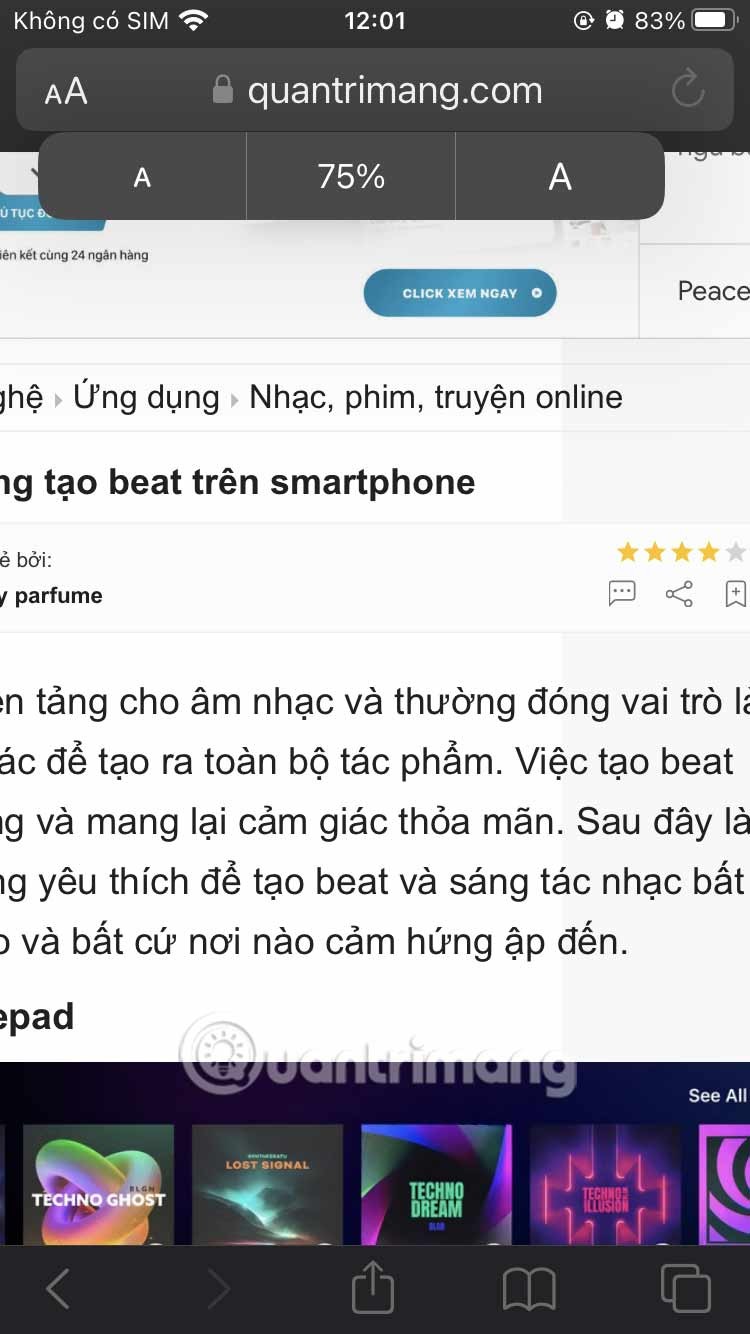
إصلاح بدء التشغيل عبارة عن أداة مجانية وسهلة الاستخدام توجد في قائمة خيارات استرداد النظام على أنظمة التشغيل Windows. يساعدك على حل العديد من المشكلات المعقدة المتعلقة بفقدان البيانات العرضي، وفشل التمهيد، وما إلى ذلك تلقائيًا. اتبع الخطوات التالية للبدء:
الخطوة 1 : إنشاء وسائط تثبيت Windows على USB. إذا كنت بحاجة إلى نصائح حول كيفية القيام بذلك، فاتبع دليل Quantrimang.com حول كيفية إنشاء وسائط تثبيت Windows 10 على USB .
الخطوة 2 : قم بتشغيل الكمبيوتر باستخدام USB وحدد خيار إصلاح الكمبيوتر من هناك.
الخطوة 3 : من هناك، حدد استكشاف الأخطاء وإصلاحها.
الآن، على شاشة الخيارات المتقدمة ، انقر فوق إصلاح بدء التشغيل.
سيبدأ خيار إصلاح بدء التشغيل في البحث عن الأخطاء والمشكلات الموجودة في جهاز الكمبيوتر الخاص بك، ثم إصلاح أكبر عدد ممكن منها. بمجرد اكتمال العملية، قم بإيقاف تشغيل الكمبيوتر وإعادة تشغيله لمعرفة ما إذا كانت المشكلة لا تزال قائمة.
يمكن أن تتسبب المشكلات المتعلقة بملفات نظام جهاز الكمبيوتر الخاص بك أيضًا في حدوث مشكلات. لإصلاح ملفات النظام أو استبدالها، يمكنك محاولة تشغيل فحص "مدقق ملفات النظام" (SFC). سوف تحتاج إلى الدخول إلى بيئة استرداد Windows (WinRE) مرة أخرى.
بمجرد نجاحك في التمهيد إلى وضع WinRE، استخدم الخطوات التالية لتشغيل فحص SFC:
sfc /scannow /offbootdir=:\ /offwindir=:\windows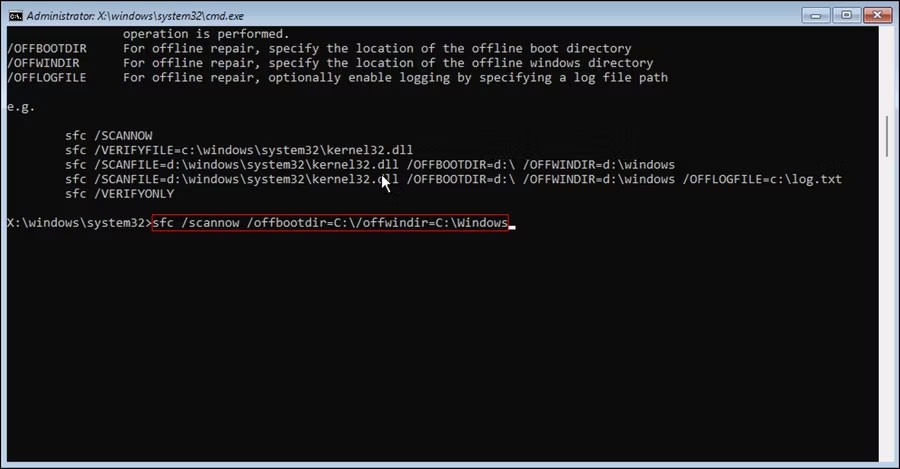
قد يستغرق هذا بعض الوقت، لذا يرجى التحلي بالصبر. بمجرد اكتمال الفحص، أعد تشغيل الكمبيوتر وتحقق مما إذا كانت المشكلة لا تزال قائمة.
قد تتوقف أجهزة الكمبيوتر عن العمل عند شاشة "الاستعداد لنظام Windows" بسبب التحديثات الخاطئة أو التثبيت غير الصحيح. في هذه الحالة، سيتعين عليك إلغاء تثبيت تحديث Windows الأخير لإصلاح المشكلة.
نظرًا لأنه لا يمكنك بدء تشغيل جهاز الكمبيوتر الخاص بك بشكل طبيعي، يتعين عليك تشغيل جهاز الكمبيوتر الخاص بك في بيئة استرداد Windows (WinRE) لإلغاء تثبيت التحديثات. ثم اتبع الخطوات التالية:
1. على شاشة WinRE، انتقل إلى استكشاف الأخطاء وإصلاحها > الخيارات المتقدمة > إلغاء تثبيت التحديثات .
2. حدد خيار إلغاء تثبيت أحدث تحديث للجودة .
3. انقر فوق زر إلغاء تثبيت التحديث الجيد .
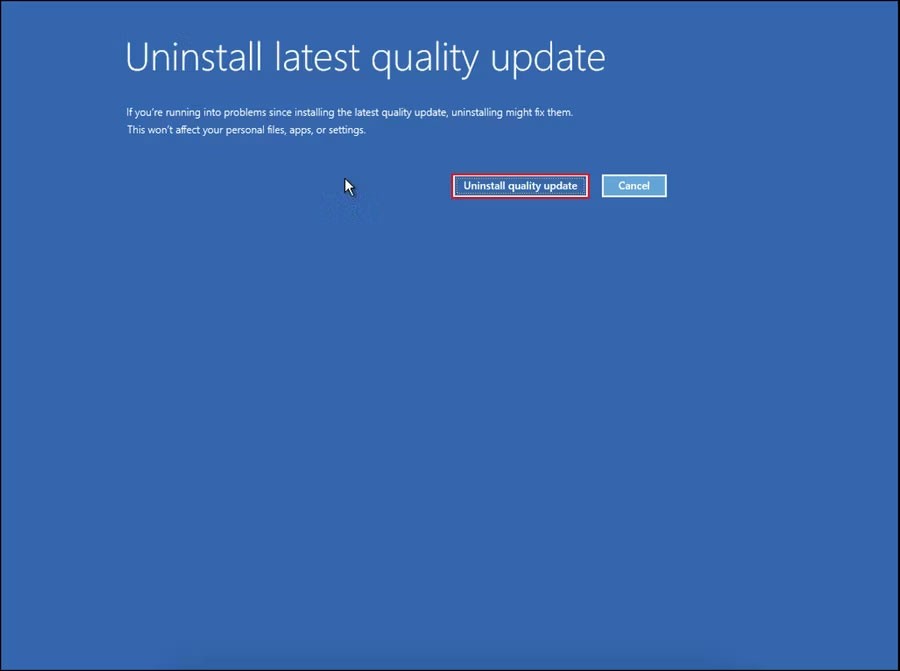
4. انتظر حتى تكتمل عملية إلغاء التثبيت، ثم انقر فوق تم .
5. انقر فوق "متابعة" لبدء تشغيل Windows.
إعادة ضبط المصنع، كما يوحي الاسم، تمحو نسخة Windows الموجودة على جهاز الكمبيوتر الخاص بك بالكامل. وسوف يقوم بعد ذلك بتثبيت نسخة جديدة من نظام التشغيل كما كان عندما اشتريته لأول مرة. هذه أداة مفيدة من Microsoft يمكنها إنقاذك من جميع أنواع مشاكل Windows.
علاوة على ذلك، يأتي مع وضعين مختلفين لإعادة الضبط: الاحتفاظ بملفاتي وإزالة كل شيء . سيؤدي الاحتفاظ بملفاتي إلى إزالة Windows وأي تطبيقات وتحديثات إضافية قمت بتثبيتها عليه، ولكنه سيترك مستنداتك سليمة. من ناحية أخرى، فإن خيار إزالة كل شيء سوف يحذف كل شيء على جهاز الكمبيوتر الخاص بك ثم إعادة تثبيت Windows من البداية.
حظا سعيدا مع استكشاف الأخطاء وإصلاحها!
ما هو VPN، وما هي مزاياه وعيوبه؟ لنناقش مع WebTech360 تعريف VPN، وكيفية تطبيق هذا النموذج والنظام في العمل.
لا يقتصر أمان Windows على الحماية من الفيروسات البسيطة فحسب، بل يحمي أيضًا من التصيد الاحتيالي، ويحظر برامج الفدية، ويمنع تشغيل التطبيقات الضارة. مع ذلك، يصعب اكتشاف هذه الميزات، فهي مخفية خلف طبقات من القوائم.
بمجرد أن تتعلمه وتجربه بنفسك، ستجد أن التشفير سهل الاستخدام بشكل لا يصدق وعملي بشكل لا يصدق للحياة اليومية.
في المقالة التالية، سنقدم العمليات الأساسية لاستعادة البيانات المحذوفة في نظام التشغيل Windows 7 باستخدام أداة الدعم Recuva Portable. مع Recuva Portable، يمكنك تخزينها على أي وحدة تخزين USB مناسبة، واستخدامها وقتما تشاء. تتميز الأداة بصغر حجمها وبساطتها وسهولة استخدامها، مع بعض الميزات التالية:
يقوم برنامج CCleaner بالبحث عن الملفات المكررة في بضع دقائق فقط، ثم يسمح لك بتحديد الملفات الآمنة للحذف.
سيساعدك نقل مجلد التنزيل من محرك الأقراص C إلى محرك أقراص آخر على نظام التشغيل Windows 11 على تقليل سعة محرك الأقراص C وسيساعد جهاز الكمبيوتر الخاص بك على العمل بسلاسة أكبر.
هذه طريقة لتقوية نظامك وضبطه بحيث تحدث التحديثات وفقًا لجدولك الخاص، وليس وفقًا لجدول Microsoft.
يوفر مستكشف ملفات Windows خيارات متعددة لتغيير طريقة عرض الملفات. ما قد لا تعرفه هو أن أحد الخيارات المهمة مُعطّل افتراضيًا، مع أنه ضروري لأمان نظامك.
باستخدام الأدوات المناسبة، يمكنك فحص نظامك وإزالة برامج التجسس والبرامج الإعلانية والبرامج الضارة الأخرى التي قد تكون مختبئة في نظامك.
فيما يلي قائمة بالبرامج الموصى بها عند تثبيت جهاز كمبيوتر جديد، حتى تتمكن من اختيار التطبيقات الأكثر ضرورة والأفضل على جهاز الكمبيوتر الخاص بك!
قد يكون من المفيد جدًا حفظ نظام تشغيل كامل على ذاكرة فلاش، خاصةً إذا لم يكن لديك جهاز كمبيوتر محمول. ولكن لا تظن أن هذه الميزة تقتصر على توزيعات لينكس - فقد حان الوقت لتجربة استنساخ نظام ويندوز المُثبّت لديك.
إن إيقاف تشغيل بعض هذه الخدمات قد يوفر لك قدرًا كبيرًا من عمر البطارية دون التأثير على استخدامك اليومي.
Ctrl + Z هو مزيج مفاتيح شائع جدًا في ويندوز. يتيح لك Ctrl + Z التراجع عن إجراءات في جميع أقسام ويندوز.
تُعدّ الروابط المختصرة مفيدةً لإزالة الروابط الطويلة، لكنها تُخفي أيضًا وجهتها الحقيقية. إذا كنت ترغب في تجنّب البرامج الضارة أو التصيّد الاحتيالي، فإنّ النقر العشوائي على هذا الرابط ليس خيارًا حكيمًا.
بعد انتظار طويل، تم إطلاق التحديث الرئيسي الأول لنظام التشغيل Windows 11 رسميًا.













